สารจากผู้เขียน
วันนี้ผมจะพาทุกคนมาอัปเกรดนาฬิกาเดิมจากงานครั้งที่แล้วของเราให้เจ๋งขึ้นกว่าเดิม !!
วันนี้ผมจะพาทุกคนมาอัปเกรดนาฬิกาเดิมจากงานครั้งที่แล้วของเราให้เจ๋งขึ้นกว่าเดิม !!
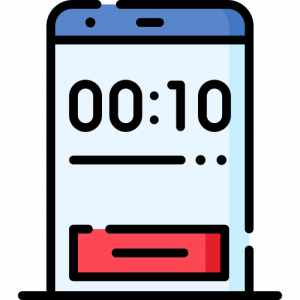
 เขียนโดย
เขียนโดย
Chairawit Iamkhajornchai
Internship @ borntoDev
บทความนี้ตีพิมพ์ และ เผยแพร่เมื่อ 24 กรกฎาคม 2566
จากครั้งแรกสุดเลยที่เราได้พาทำเรื่อง Circle Timer กันไป…ครั้งนี้เราจะมาอัปเกรด Circle Timer ของเรากันโดยให้สามารถทำงานได้ 3 Phase ได้แก่ Work → Short Break → Long Break จะเป็นยังไงไปดูกัน🌟
const Timer = ({ onReset }) => {
const [phase, setPhase] = useState('Work'); // Initial phase is work
const [isRunning, setIsRunning] = useState(false);
const [seconds, setSeconds] = useState(25 * 60); // Set initial time to 25 minutes (work phase)
const phases = [
{ name: 'Work', duration: 25 * 60 },
{ name: 'Short Break', duration: 5 * 60 },
{ name: 'Long Break', duration: 15 * 60 },
];ประกาศสร้าง Phase ขึ้นมาด้วยกัน 3 ตัวได้แก่ Work, Short Break, Long Break โดยแบ่งเวลาเป็นนาที
useEffect(() => {
let interval = null;
if (isRunning && seconds > 0) {
interval = setInterval(() => {
setSeconds((prevSeconds) => prevSeconds - 1);
}, 1000);
} else {
clearInterval(interval);
}
return () => clearInterval(interval);
}, [isRunning, seconds]);
useEffect(() => {
if (phase === 'Long Break') {
setPhase('Long Break');
}
}, [phase]);
const formatTime = (time) => {
const minutes = Math.floor(time / 60);
const seconds = time % 60;
return `${minutes}:${seconds.toString().padStart(2, '0')}`;
};ฟังก์ชันการทำงานพิ้นฐานของ Timer ตามแบบปกติเลยครับที่เคยทำไว้จากครั้งก่อน
const handleStartStop = () => {
setIsRunning(!isRunning);
};
const handleReset = () => {
setPhase('Work'); // Reset phase to work
setSeconds(25 * 60); // Reset time to 25 minutes
setIsRunning(false);
onReset(); // Call the onReset function passed from the parent component
};
const handleNextPhase = () => {
if (phase === 'Restart') {
setPhase('Work');
setSeconds(25 * 60);
} else {
const currentPhaseIndex = phases.findIndex((p) => p.name === phase);
const nextPhaseIndex = (currentPhaseIndex + 1) % phases.length;
const nextPhase = phases[nextPhaseIndex];
setPhase(nextPhase.name);
setSeconds(nextPhase.duration);
}
setIsRunning(false);
onReset(); // Call the onReset function passed from the parent component
};ฟังก์ชันหยุดและรีเซ็ต Timer
ฟังก์ชันสำหรับควบคุม Phase การทำงานถัดไปของ Timer เมื่อกดปุ่ม “Next Phase แล้วจะทำการเปลี่ยนไป Phase ถัดไป
return (
<View style={styles.container}>
<View style={styles.circle}>
<Text style={styles.timerText}>{formatTime(seconds)}</Text>
<Text style={styles.phaseText}>{phase}</Text>
</View>
<View style={styles.buttonContainer}>
<TouchableOpacity
style={[styles.button, isRunning ? styles.stopButtonRed : styles.startButtonGreen]}
onPress={handleStartStop}
>
<Text style={styles.buttonText}>{isRunning ? 'Stop' : 'Start'}</Text>
</TouchableOpacity>
<TouchableOpacity style={styles.button} onPress={handleReset}>
<Text style={styles.buttonText}>Reset</Text>
</TouchableOpacity>
<TouchableOpacity style={styles.button} onPress={handleNextPhase}>
<Text style={styles.buttonText}>
{phase === 'Restart' ? 'Restart ' : 'Next Phase'}
</Text>
</TouchableOpacity>
</View>
</View>
);
};
แสดง Circle Timer ของเราโดยเพิ่มส่วน Phase ขึ้นมาที่จะมีชื่อ Phase บอกใต้เวลาและปุ่ม “Next Phase” นอกนั้นจะเหมือนเดิมเลยและก็ปิดท้ายด้วย Styles ตกแต่งซึ่งส่วนนี้ก็แล้วแต่เราจะตกแต่งเลยนะโค้ดทั้งหมดก็จะหน้าตาประมาณนี้
import React, { useState, useEffect } from 'react';
import { View, StyleSheet, Text, TouchableOpacity } from 'react-native';
const Timer = ({ onReset }) => {
const [phase, setPhase] = useState('Work'); // Initial phase is work
const [isRunning, setIsRunning] = useState(false);
const [seconds, setSeconds] = useState(25 * 60); // Set initial time to 25 minutes (work phase)
const phases = [
{ name: 'Work', duration: 25 * 60 },
{ name: 'Short Break', duration: 5 * 60 },
{ name: 'Long Break', duration: 15 * 60 },
];
useEffect(() => {
let interval = null;
if (isRunning && seconds > 0) {
interval = setInterval(() => {
setSeconds((prevSeconds) => prevSeconds - 1);
}, 1000);
} else {
clearInterval(interval);
}
return () => clearInterval(interval);
}, [isRunning, seconds]);
useEffect(() => {
if (phase === 'Long Break') {
setPhase('Long Break');
}
}, [phase]);
const formatTime = (time) => {
const minutes = Math.floor(time / 60);
const seconds = time % 60;
return `${minutes}:${seconds.toString().padStart(2, '0')}`;
};
const handleStartStop = () => {
setIsRunning(!isRunning);
};
const handleReset = () => {
setPhase('Work'); // Reset phase to work
setSeconds(25 * 60); // Reset time to 25 minutes
setIsRunning(false);
onReset(); // Call the onReset function passed from the parent component
};
const handleNextPhase = () => {
if (phase === 'Restart') {
setPhase('Work');
setSeconds(25 * 60);
} else {
const currentPhaseIndex = phases.findIndex((p) => p.name === phase);
const nextPhaseIndex = (currentPhaseIndex + 1) % phases.length;
const nextPhase = phases[nextPhaseIndex];
setPhase(nextPhase.name);
setSeconds(nextPhase.duration);
}
setIsRunning(false);
onReset(); // Call the onReset function passed from the parent component
};
return (
<View style={styles.container}>
<View style={styles.circle}>
<Text style={styles.timerText}>{formatTime(seconds)}</Text>
<Text style={styles.phaseText}>{phase}</Text>
</View>
<View style={styles.buttonContainer}>
<TouchableOpacity
style={[styles.button, isRunning ? styles.stopButtonRed : styles.startButtonGreen]}
onPress={handleStartStop}
>
<Text style={styles.buttonText}>{isRunning ? 'Stop' : 'Start'}</Text>
</TouchableOpacity>
<TouchableOpacity style={styles.button} onPress={handleReset}>
<Text style={styles.buttonText}>Reset</Text>
</TouchableOpacity>
<TouchableOpacity style={styles.button} onPress={handleNextPhase}>
<Text style={styles.buttonText}>
{phase === 'Restart' ? 'Restart ' : 'Next Phase'}
</Text>
</TouchableOpacity>
</View>
</View>
);
};
const styles = StyleSheet.create({
container: {
flex: 1,
justifyContent: 'center',
alignItems: 'center',
},
circle: {
width: 200,
height: 200,
borderRadius: 100,
borderWidth: 10,
borderColor: 'red',
justifyContent: 'center',
alignItems: 'center',
},
timerText: {
fontSize: 60,
fontWeight: 'bold',
textAlign: 'center',
},
phaseText: {
fontSize: 24,
fontWeight: 'bold',
textAlign: 'center',
marginTop: 8,
color: 'gray',
},
buttonContainer: {
marginTop: 20,
},
button: {
backgroundColor: 'black',
paddingVertical: 10,
paddingHorizontal: 20,
borderRadius: 5,
marginBottom: 10,
},
buttonText: {
fontSize: 16,
textAlign: 'center',
color: 'white',
},
startButtonGreen: {
backgroundColor: 'green',
},
stopButtonRed: {
backgroundColor: 'red',
},
});
export default Timer;เมื่อเราทำการ Run ทดสอบก็จะได้รูปแบบนี้เลย Circle Timer ของเรามีการแบ่งเป็น 3 Phase เรียบร้อยแล้ว
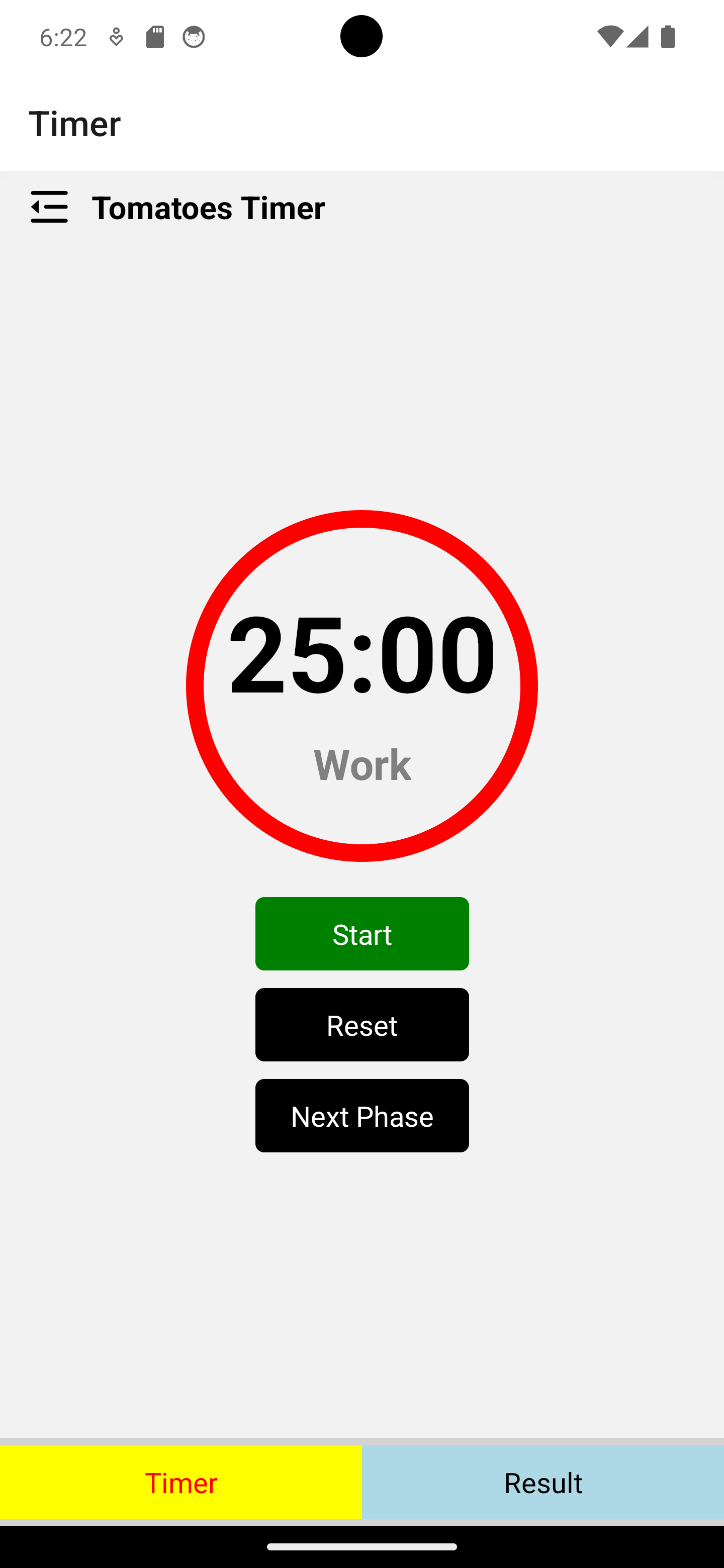
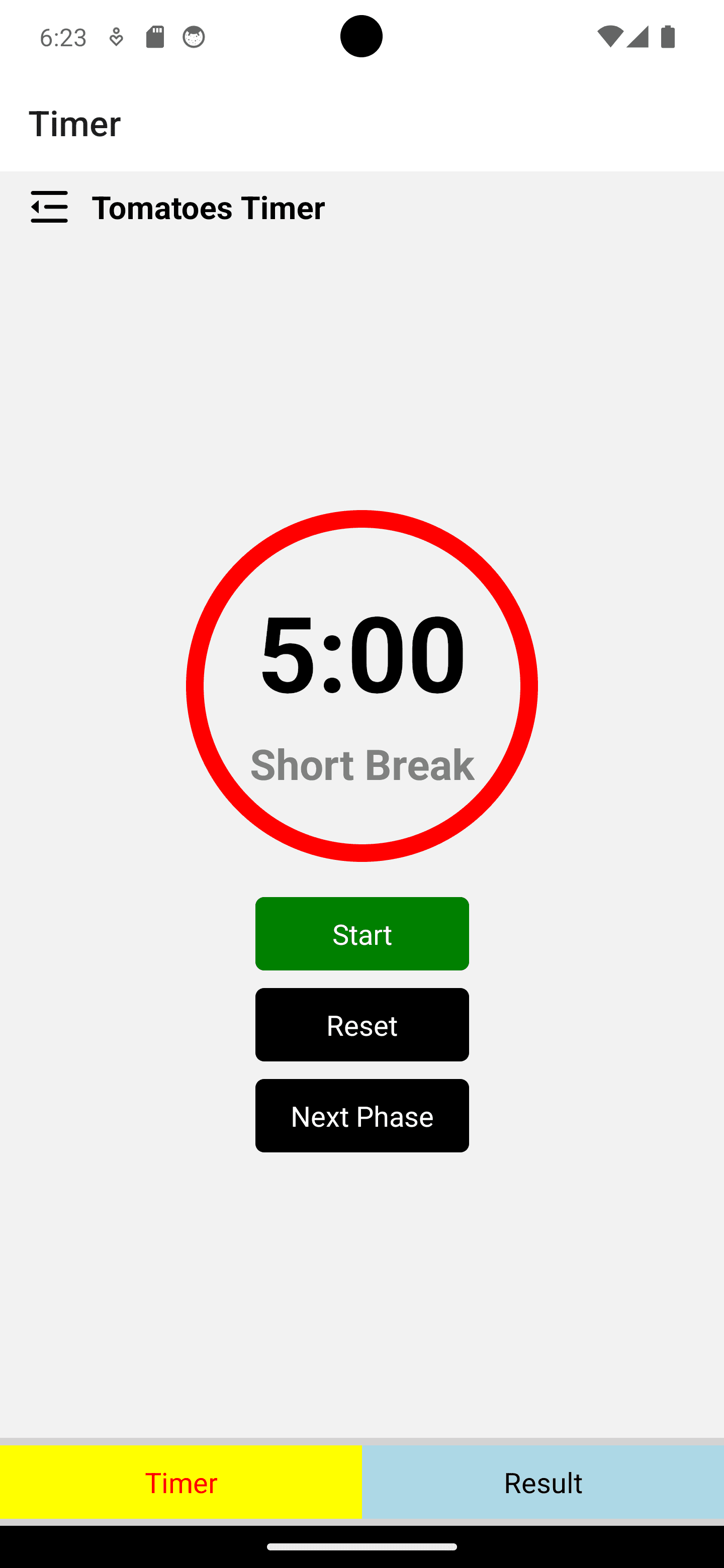
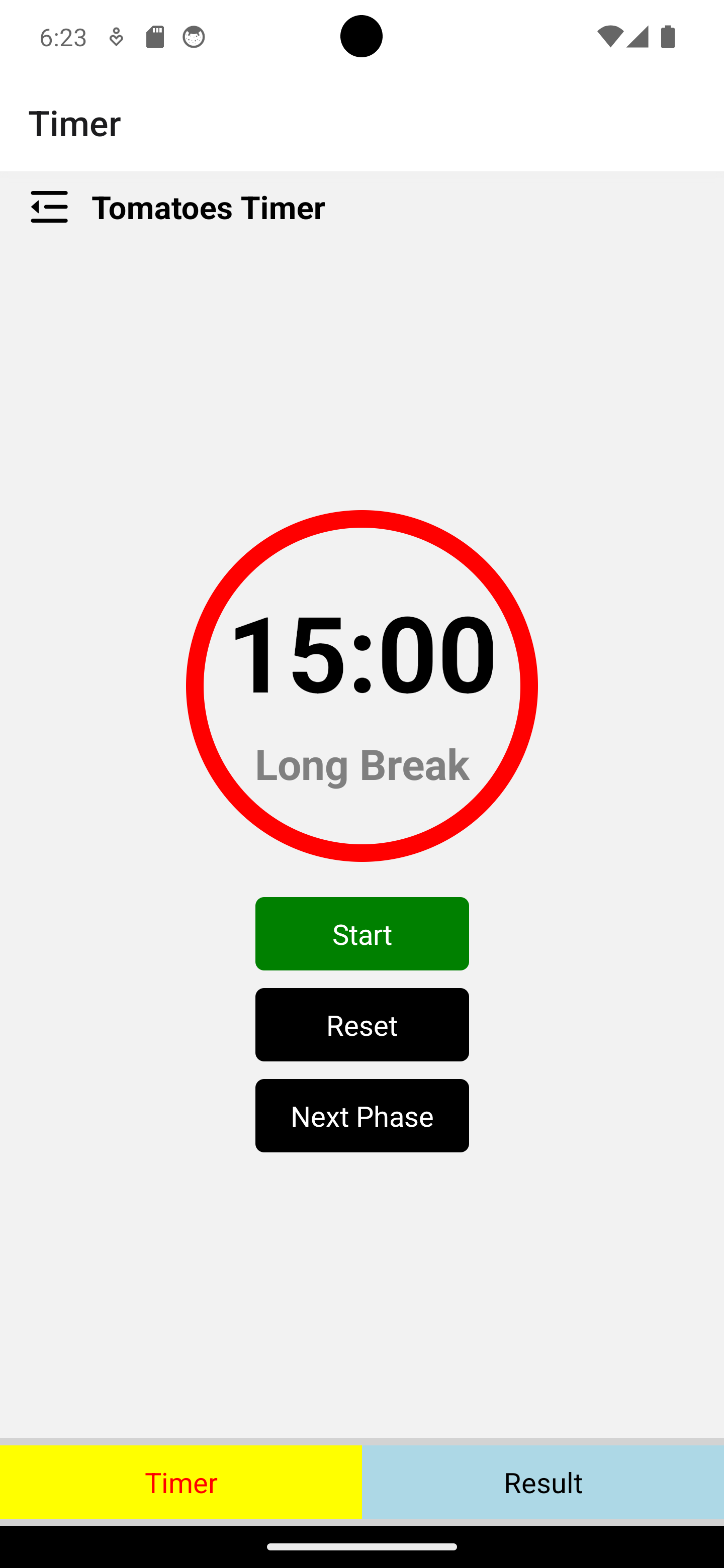
Circle Timer ของเราก็จะมีการทำงานที่หลากหลายขึ้นแล้วและในบทความต่อไปจะเป็นเรื่องอะไรก็อย่าลืมรออ่านกันนะครับ
สุดท้ายนี้ถ้าเพื่อน ๆ ชื่นชอบบทความนี้และคิดว่าเป็นประโยชน์ก็อย่าลืมกด ❤ ให้กันเพื่อที่จะได้ไม่พลาดความรู้ใหม่ ๆ ที่ส่งตรงถึงที่ให้กันแบบฟรี ๆ ไปเลย และในตอนนี้ผมก็ต้องขอตัวลาไปก่อน…
ขอบคุณที่เข้ามาอ่านกันนะครับ🙏
.
🦖 borntoDev – สร้างการเรียนรู้ที่ดี สำหรับสายไอทีในทุกวัน

แนะนำสำหรับคุณ
เราใช้คุกกี้เพื่อพัฒนาประสิทธิภาพ และประสบการณ์ที่ดีในการใช้เว็บไซต์ของคุณ คุณสามารถศึกษารายละเอียดได้ที่ นโยบายความเป็นส่วนตัว และสามารถจัดการความเป็นส่วนตัวเองได้ของคุณได้เองโดยคลิกที่ ตั้งค่า